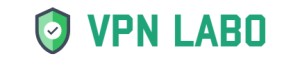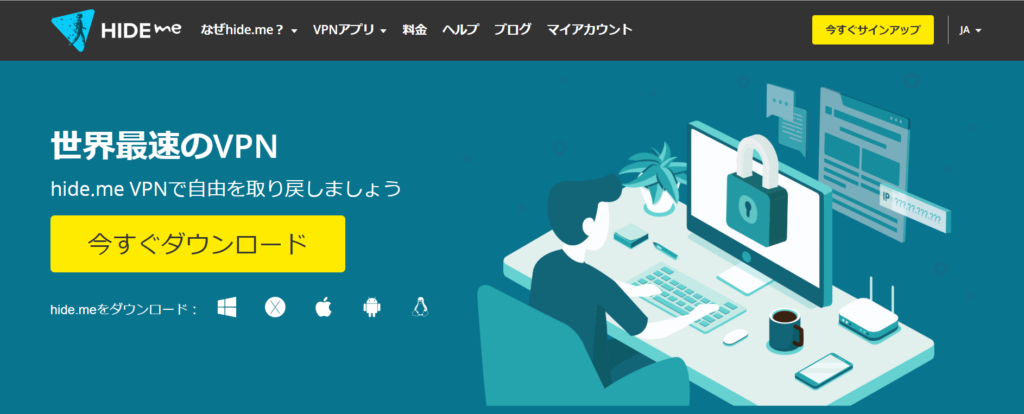
容量10GBまでずっと無料で使えるVPN
iOS、android、Windows、MACなどのデバイス対応のアプリあり
公式サイト、アプリは日本語対応
HIDE.meはこんな魅力が詰まっているので、導入をお考えの方も多いのではないでしょうか?
この記事ではHIDE.meの始め方を写真付きでご紹介します。
とっても簡単で2ステップで終わります。
①アカウントを作る
②アプリをダウンロードする
です。
ではひとつづつ見ていきましょう。
①HIDE.meのアカウントを作る
トップページを見ていくと、プランを選択する部分が出てきます。
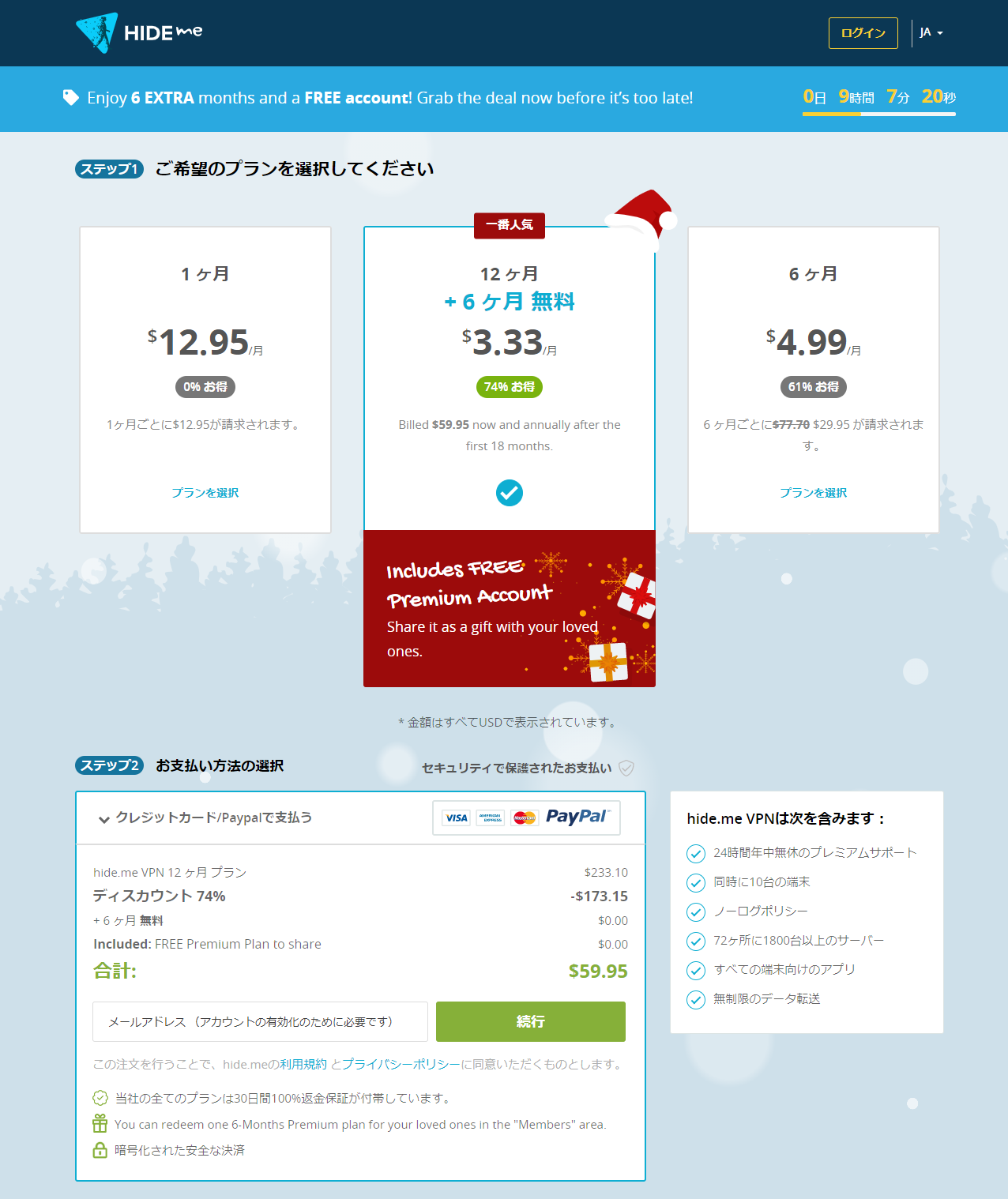
ここで希望のプランを選択。(この時は12月ということもあってクリスマスの特別プランが出ていました。)
そして「メールアドレス」を入力して「続行」をクリック。
↓
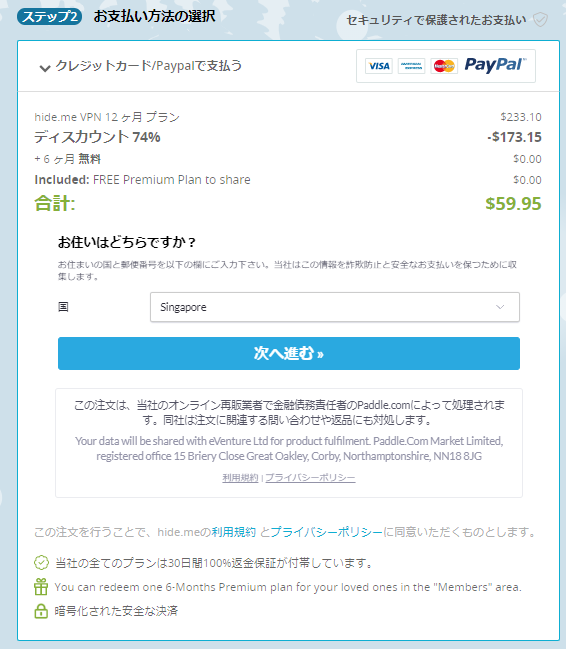
住んでいる国を選択し、「次へ進む」をクリック。
↓
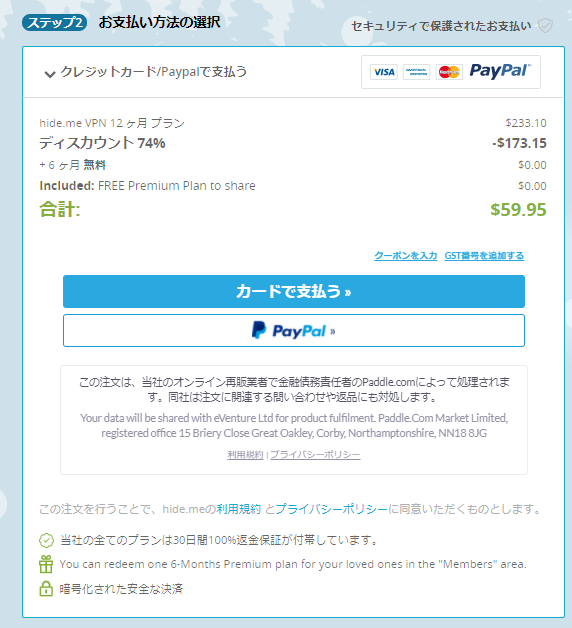
支払い方法を選択します。ここではクレジットカードでの支払い方法を紹介します。
「カードで払う」を選択。
↓
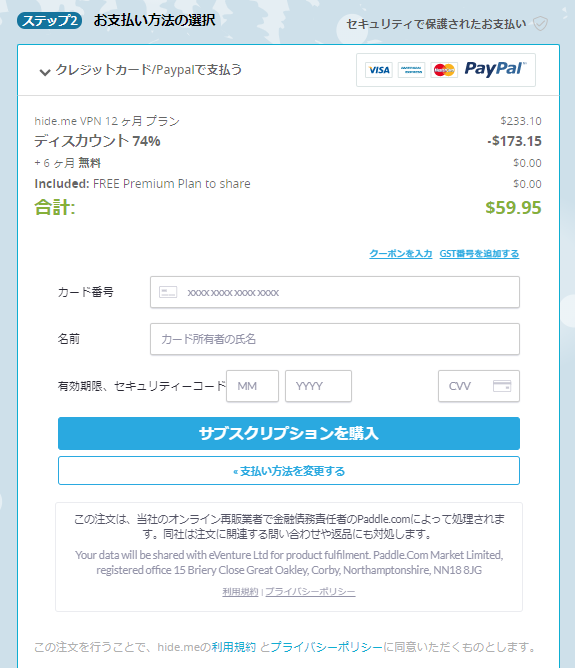
必要事項を入力し、「サブスクリプションを購入」をクリック。
(CVVとは、カードの裏側に書いてある3桁の番号のことです。)
↓
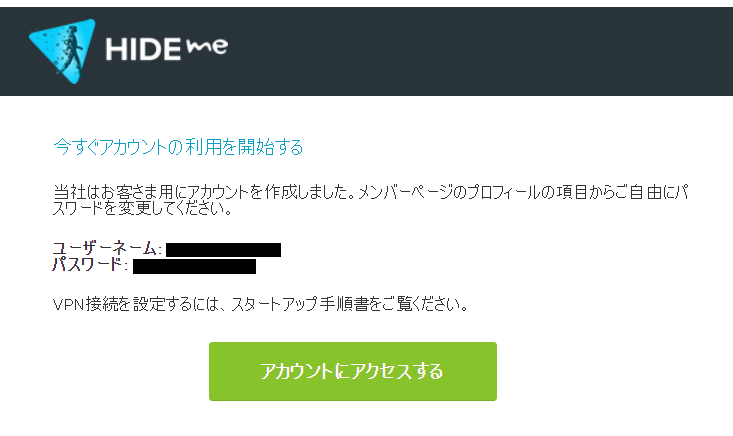
こんな画面が出たら、支払い&アカウント作成成功です。
ここに書いてある「ユーザーネーム」と「パスワード」は大切なので保存しておいてください。
「アカウントにアクセスする」をクリック。(ここからアカウントページに飛びます。)
↓
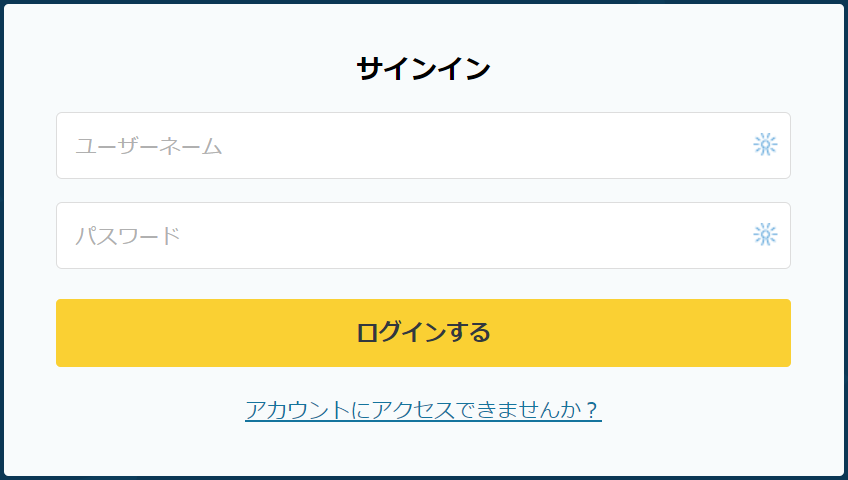
先ほどの「ユーザーネーム」と「パスワード」を入力する。
↓
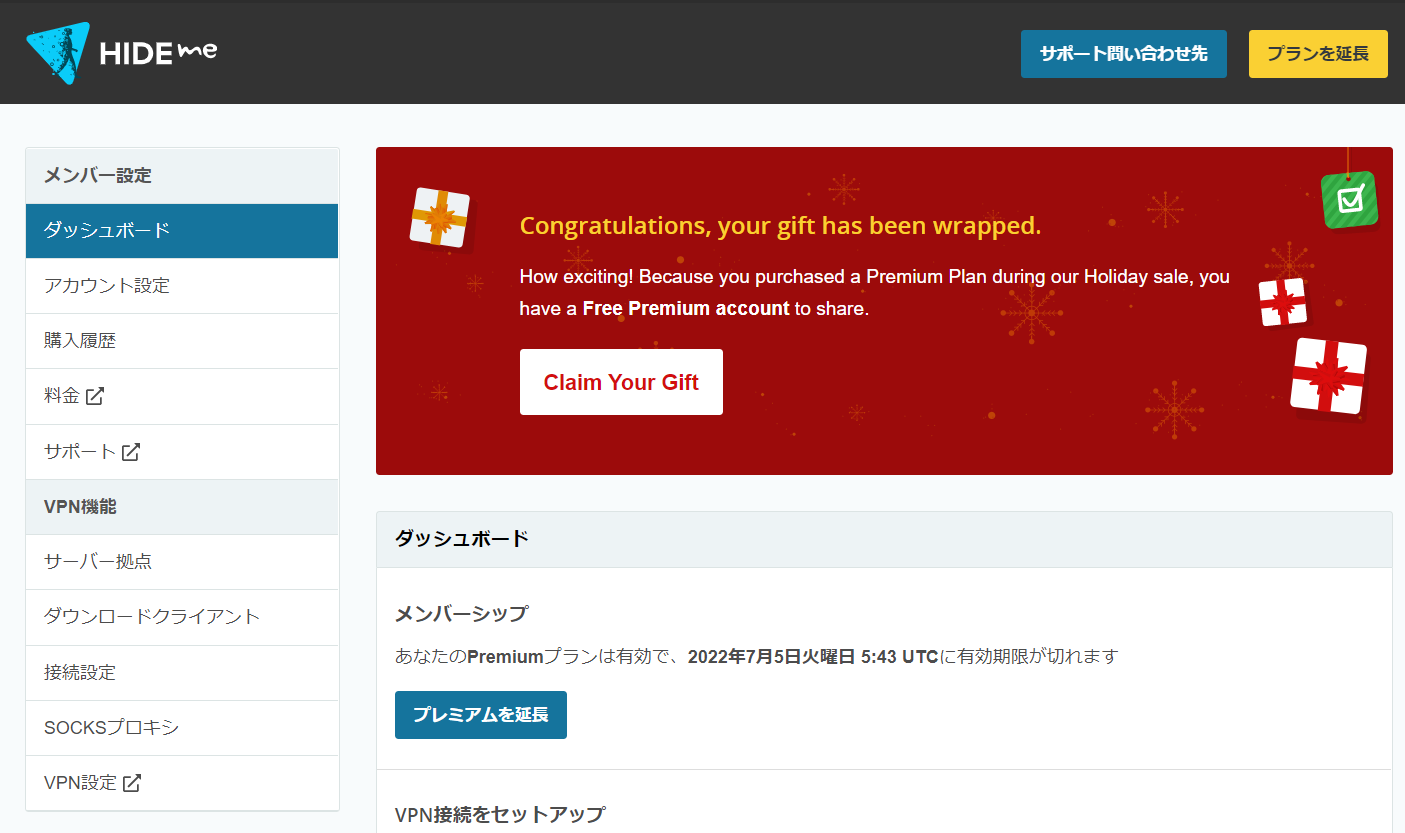
これがアカウント画面です。
ここからパスワードの変更や、アプリのダウンロードなんかもできます。
それでは早速アプリのダウンロードをしましょう。
↓
②HIDE.meのアプリをダウンロードする
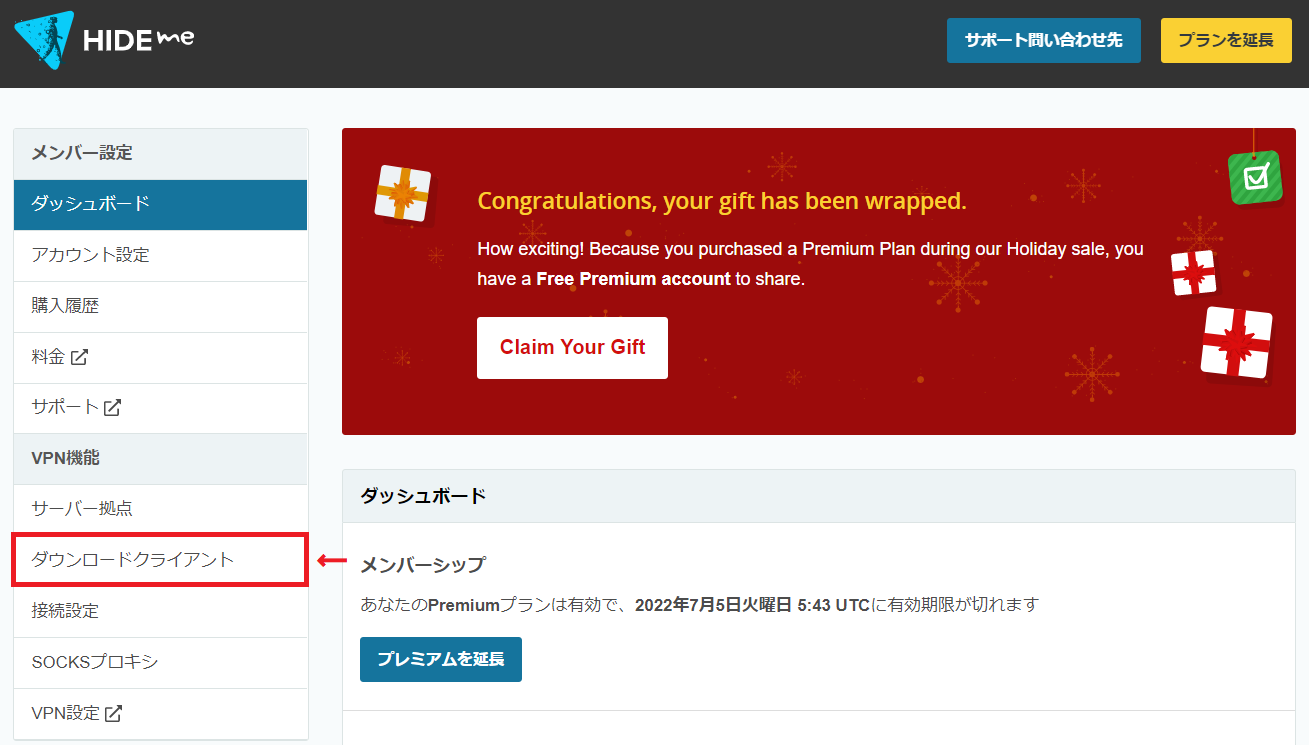
「ダウンロードクライアント」をクリック。
↓
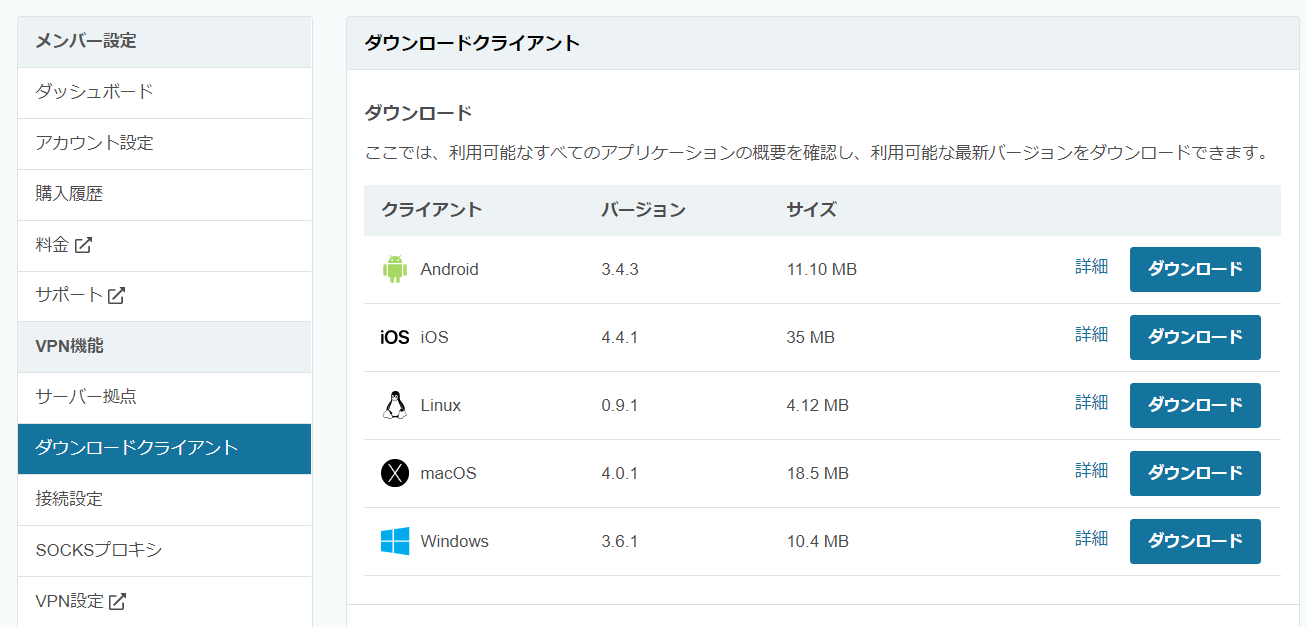
こんな風にダウンロードできるアプリが表示されます。
自分のデバイスにあったものをダウンロードしてください。
右端にある「ダウンロード」をクリックするとダウンロードが始まります。
ダウンロードが終了すると自動的にアプリがたちが上がります。
↓
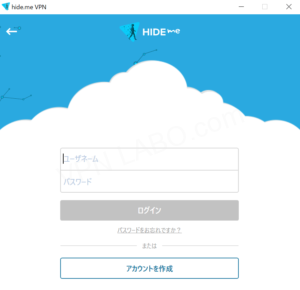
「ユーザーネーム」と「パスワード」を入力して「ログイン」をクリック。
↓

この画面になったらログイン完了です。
「VPNを有効にする」をクリックすればすぐに使えます。
お疲れさまでした。
hide.meの始め方・まとめ
Hide.meの始め方をご紹介しました。
・アカウント開設
・アプリのダウンロード
この2ステップのみで簡単に始められることがわかりましたね。
10GBまで無料で使えるHide.meはとても魅力的です。
ぜひ試してみてください。
最新【HIDE.me】速度テストin中国-Wi-Fi・4Gsim版